
Windows 10 y Windows 11 vienen repletos de funciones diseñadas para facilitarle la vida, como Windows Hello. Si no los configura, Windows se lo recordará constantemente. Así es como puedes desactivar los recordatorios.
El mensaje «Terminemos de configurar su dispositivo» generalmente aparece después de instalar una actualización y reiniciar su computadora. Muestra un mensaje que le recuerda que «Finalice la configuración de su dispositivo». Windows enfatiza que no configuró Windows Hello , Office 365 , OneDrive , vinculó su teléfono a su PC o sincronizó sus datos de actividad entre PC con Windows . Solo tiene dos opciones: «Continuar» y «Recordarme en 3 días». No hay opción de rechazar.
Apagar recordatorios en Windows 10
La configuración para deshabilitar el recordatorio se encuentra en la aplicación Configuración. Puede acceder a él manualmente yendo a Configuración> Sistema> Notificaciones.
Si no desea hacer eso, puede acceder a él a través del menú Inicio. Para hacerlo, haga clic en Inicio, escriba «Notificaciones» en la barra de búsqueda y luego haga clic en «Abrir» o presione Entrar.
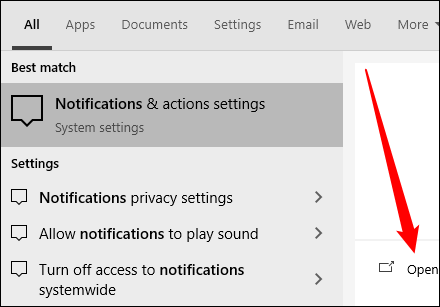
La configuración que está buscando se encuentra cerca de la parte superior de la página antes de que se enumeren los programas. Desmarque la casilla junto a «Sugerir formas en que puedo terminar de configurar mi dispositivo para aprovechar al máximo Windows».
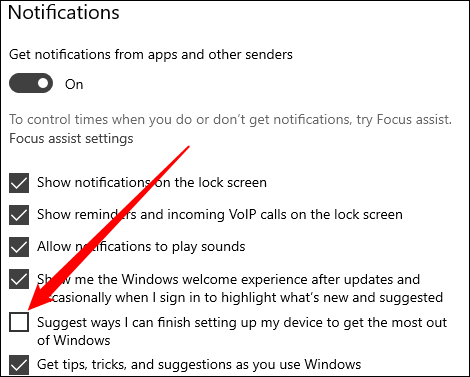
Mientras esté aquí, también puede deshabilitar las notificaciones de cualquier aplicación si lo desea.
Después de desmarcar esa casilla, Windows debería dejar de presionar ese recordatorio cuando reinicie su PC. Sin embargo, las actualizaciones futuras siempre podrían volver a habilitarlo.
Apagar recordatorios en Windows 11
La palanca para deshabilitar el recordatorio también se encuentra en la aplicación Configuración en Windows 11. Si desea navegar allí, vaya a Configuración> Sistema> Notificaciones.
También puedes llegar directamente. Haga clic en el botón Inicio, escriba «Notificaciones» en la barra de búsqueda y luego presione Entrar o haga clic en «Abrir».
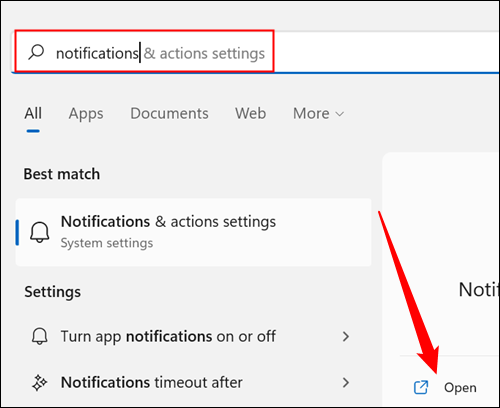
La página Notificaciones en la aplicación Configuración le permite controlar qué aplicaciones pueden enviarle notificaciones.
Desplácese hasta el final. Verá dos opciones: «Ofrecer sugerencias sobre cómo puedo configurar mi dispositivo» y «Obtener consejos y sugerencias cuando uso Windows».
Desmarque «Ofrecer sugerencias sobre cómo puedo configurar mi dispositivo».

Esa molesta ventana emergente ya no debería molestarte, aunque es posible que futuras actualizaciones de Windows la vuelvan a habilitar.


